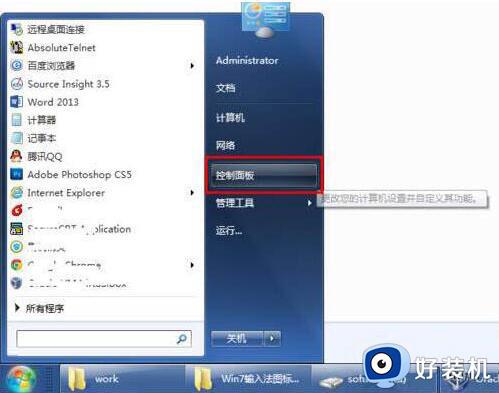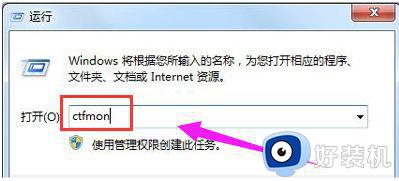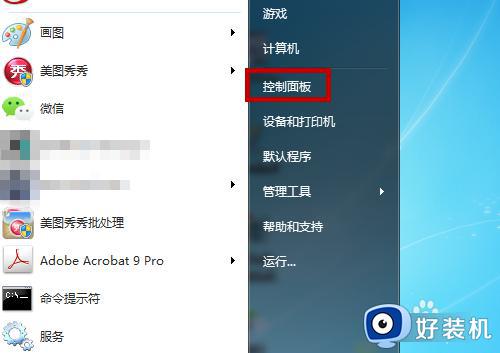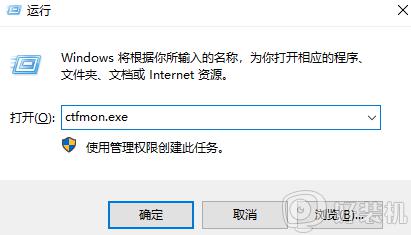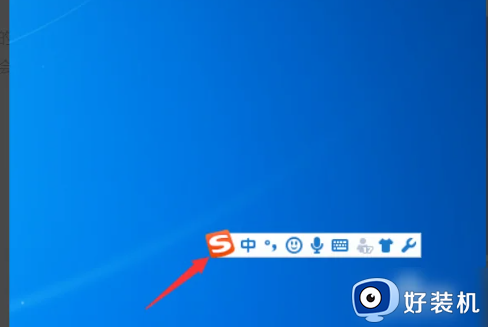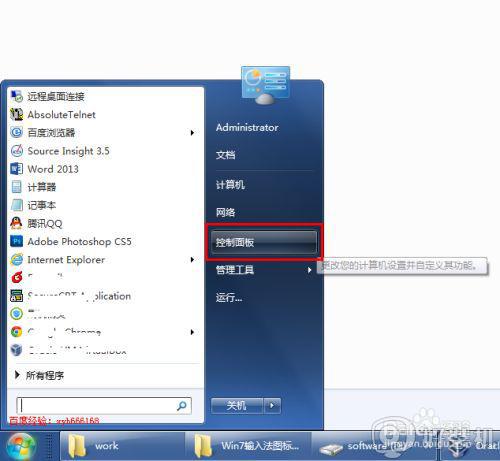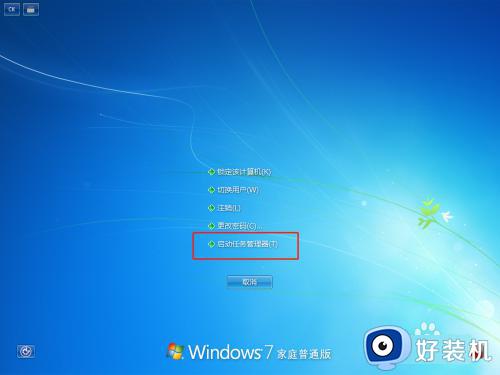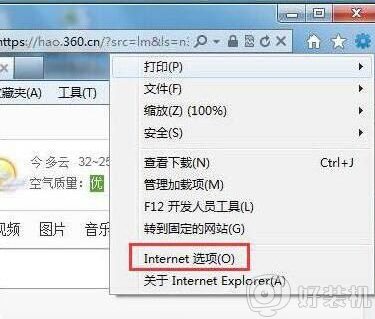win7不显示输入法图标怎么办 win7电脑不显示输入法如何解决
对于win7系统中自带的微软输入法工具,相信很多用户也都比较熟悉了,而且每次在编辑输入时任务栏上都会显示输入法图标,不过有些用户也会遇到win7电脑中不显示输入法图标的情况,对此win7不显示输入法图标怎么办呢?这里小编就给大家带来win7电脑不显示输入法如何解决相关内容。
推荐下载:win7极限精简版iso镜像
具体方法:
方法一:使用快捷键调出win7输入法
1、首先检查一下win7电脑桌面的右下角任务栏,看是否有输入法的图标。
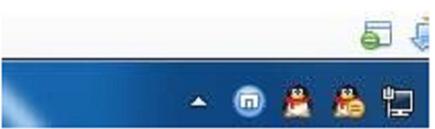
2、我们可以尝试使用“Ctrl+Shitft”快捷键,看能否将输入法调出来,如果不行,可以使用“Ctrl+空格键”组合键来测试,这个组合键是中英文切换,选择:工具栏-->语言栏选中语言栏调出即可。
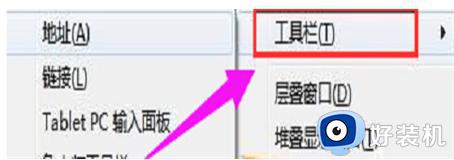
方法二:进入语言栏设置内调出win7输入法
如果以上的方法不行的话,我们可以进入设置栏目内调出输入法。
1、点击win7系统开始菜单,选择【控制面板】进入。
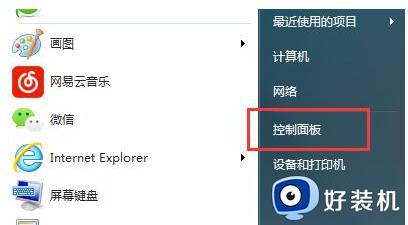
2、将查看方式切换为【小图标】,然后鼠标点击【区域和语言】进入。
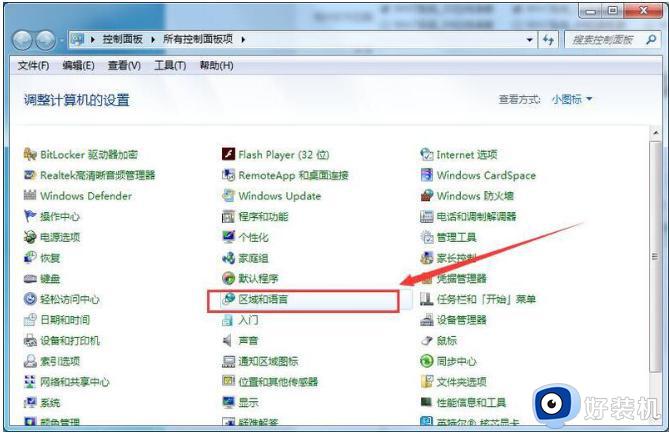
3、选择【键盘和语言】,之后点击【更改键盘】。
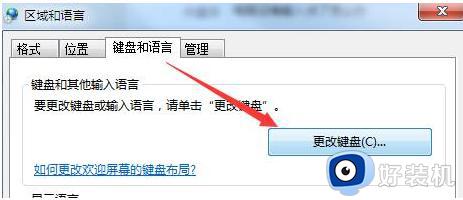
4、在文本服务和输入语言的界面选择【语言栏】,选中【停靠于任务栏】,点击【确定】。
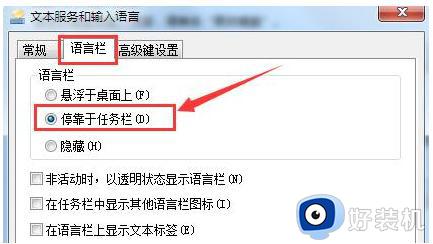
5、回到win7桌面,在键盘上再次按下快捷键【ctrl+shift】,就可以调出输入法了。
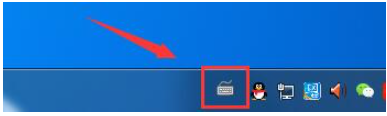
上述就是小编告诉大家的关于win7电脑不显示输入法如何解决相关内容了,有出现这种现象的小伙伴不妨根据小编的方法来解决吧,希望能够对大家有所帮助。